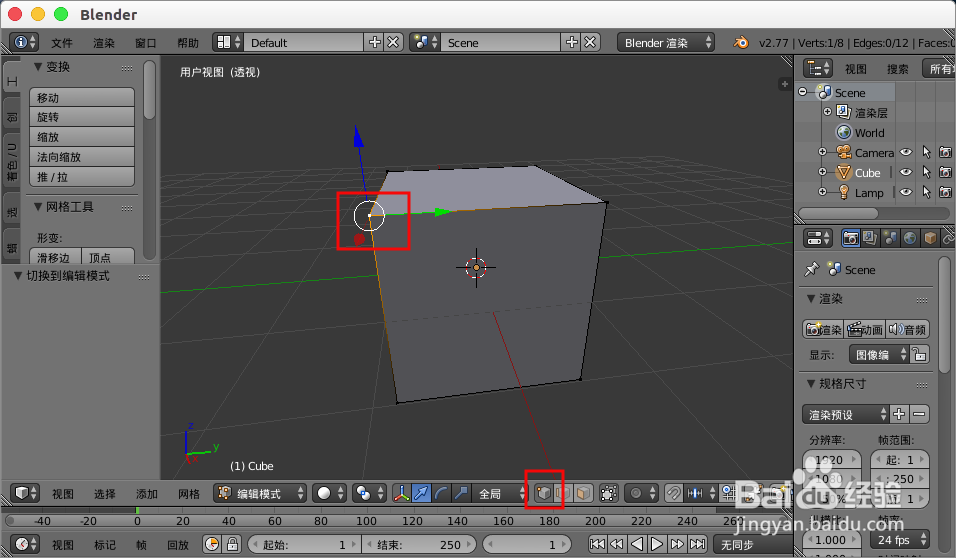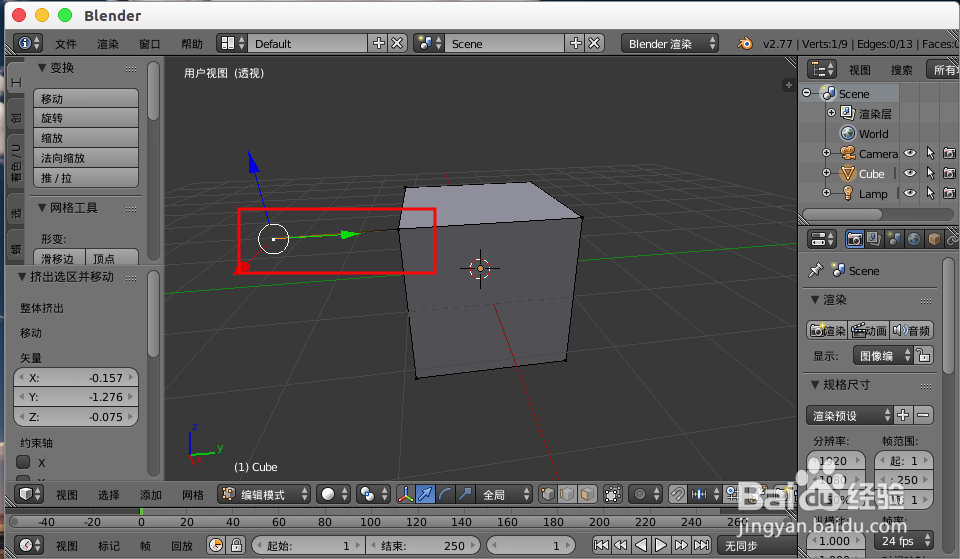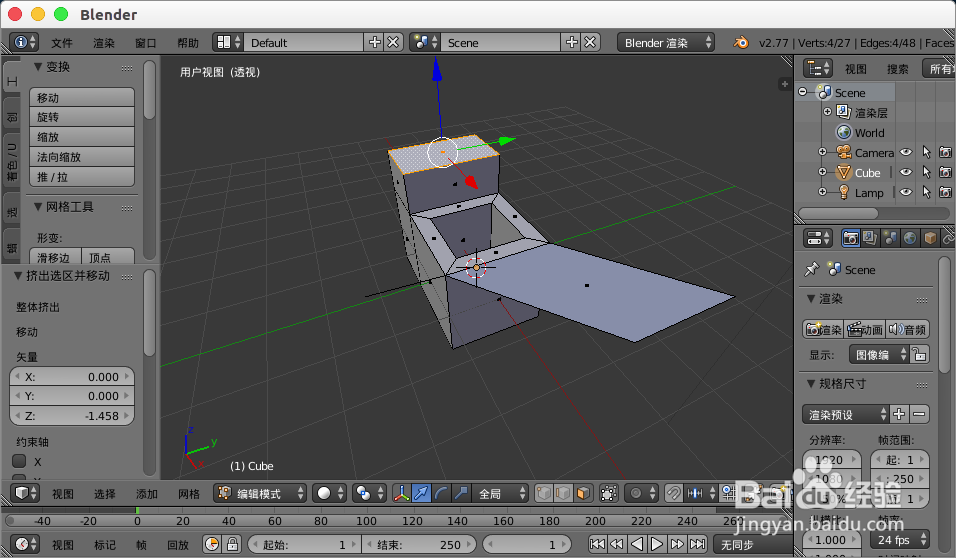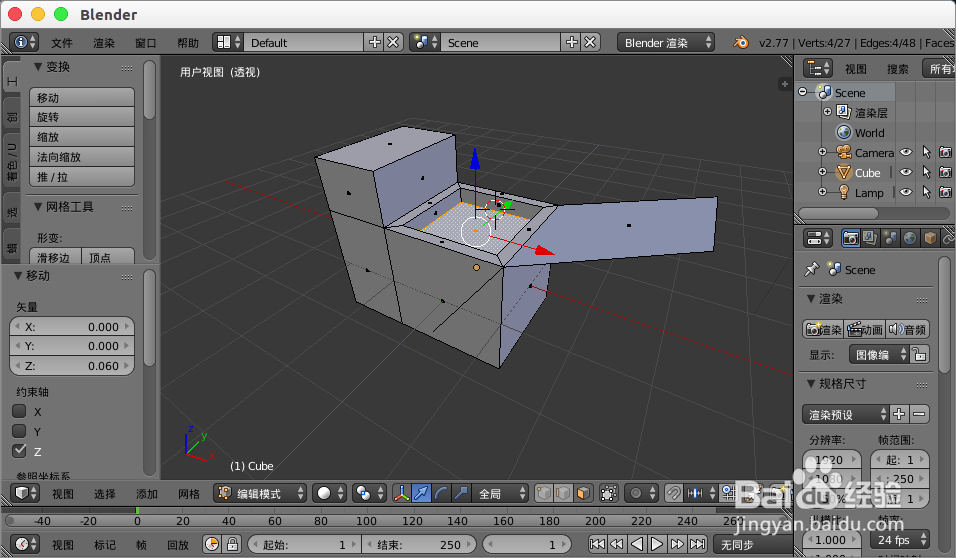blender挤出点线面
1、blender打开自己的模型。
2、选择一个物体进入“编辑模式”。
3、底部选择“点选择工具”,并右键选择一个点。
4、按“e”键,然后鼠标滑动就会在这个点上挤出一个连线的点。
5、同理,我们可以选择“线”,“面”,按e键,就可以挤出需要的线面体。
6、如果需要凹陷的形体,可以选择一个“面”,按“e”键。
7、然后按“s”按键对这个挤出的面进行缩放,缩放到需要的大小。
8、然后我们再按“e”键,下拉就会出现凹陷的坑,灵活运用就可以挤出各种需要的形体。
声明:本网站引用、摘录或转载内容仅供网站访问者交流或参考,不代表本站立场,如存在版权或非法内容,请联系站长删除,联系邮箱:site.kefu@qq.com。
阅读量:56
阅读量:24
阅读量:92
阅读量:72
阅读量:62